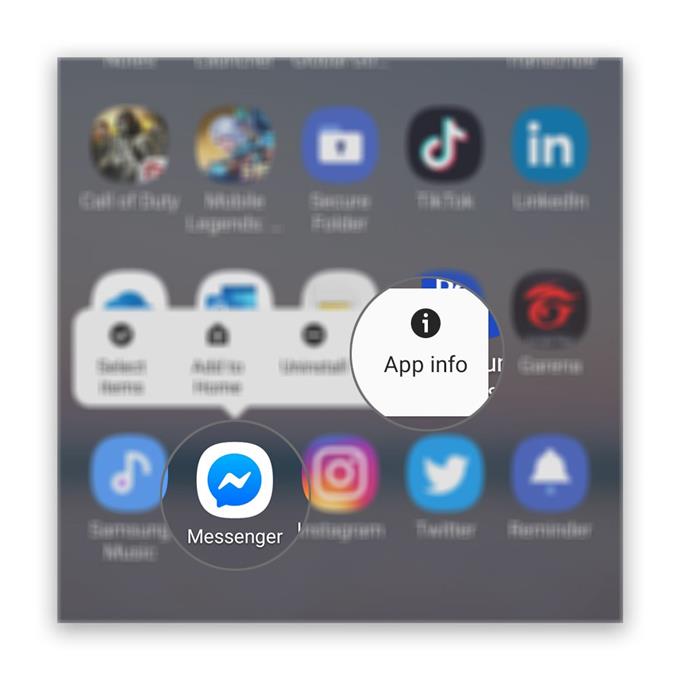Quando Facebook Messenger continua a bloccarsi su uno smartphone di fascia alta come il Galaxy S20, il più delle volte, il problema è con l’app, considerando il fatto che si tratta di un’applicazione di terze parti. Ci sono anche casi in cui un problema con il firmware può causare l’arresto anomalo delle app ma non devi preoccuparti perché in entrambi i casi puoi comunque risolvere il problema.
Quindi, in questo post, ti guiderò nel riparare l’app Messenger che continua a bloccarsi sul tuo Galaxy S20. Utilizzeremo le soluzioni che si sono dimostrate molto efficaci contro questo problema. Se sei uno degli utenti con un problema come questo, continua a leggere perché potremmo essere in grado di aiutarti.
Messenger continua a bloccarsi su Galaxy S20
Tempo necessario: 8 minuti
I problemi delle app non sono così difficili da risolvere. In effetti, in questa situazione, potrebbe essere necessario eseguire solo un paio di procedure per far funzionare nuovamente Messenger. Detto questo, ecco cosa dovresti fare:
- Forza il riavvio del telefono
Questo per assicurarsi che l’app si arresti in modo anomalo non solo a causa di un piccolo difetto del firmware. Quindi, aggiorna la memoria del telefono e ricarica tutti i servizi eseguendo il riavvio forzato.
1. Tenere premuto il pulsante di riduzione del volume e il tasto di accensione per 10 secondi. Ciò costringerà il telefono a spegnersi e riaccendersi.
2. Una volta visualizzato il logo sullo schermo, rilasciare entrambi i tasti e attendere fino al termine del riavvio del dispositivo.Al termine del riavvio, apri Messenger per sapere se si blocca ancora.

- Ripristina Messenger
Se il riavvio forzato non ha risolto il problema, è tempo che tu risolva l’app. La prima cosa che devi fare è resettarlo e questo significa cancellare la sua cache e i suoi dati.
Ciò riporterà l’app alla sua configurazione predefinita e cancellerà eventuali file di dati e cache danneggiati. Ecco come è fatto:
1. Vai alla schermata in cui si trova l’icona di Messenger.
2. Toccare e tenere premuta l’icona fino a visualizzare le opzioni.
3. Tocca Informazioni app.
4. Toccare Memoria.
5. Toccare Cancella cache.
6. Toccare Cancella dati e confermare che si desidera farlo.Dopo averlo fatto, Messenger continua a bloccarsi, quindi passa alla soluzione successiva.

- Reinstalla Messenger
Se il ripristino dell’app non ha risolto il problema, è tempo di rimuovere l’app dal telefono e scaricare una nuova versione dal Play Store. Puoi farlo perché Messenger è un’applicazione di terze parti.
1. Vai alla schermata in cui si trova l’icona di Messenger.
2. Toccare e tenere premuta l’icona fino a visualizzare le opzioni.
3. Tocca Disinstalla.
4. Conferma di voler rimuovere l’app.
5. Avvia il Play Store e cerca Messenger.
6. Ora scarica l’app e attendi fino al termine dell’installazione.
7. Dopo l’installazione, apri l’app.Il più delle volte questa è la soluzione più efficace a questo tipo di problema. Tuttavia, se il problema persiste, potrebbe già essere un problema con il firmware e potrebbe essere necessario ripristinare il dispositivo.

Utensili
- Messaggero
materiale
- Galaxy S20
I problemi con le app non sono poi così gravi ma ci sono momenti in cui è necessario un reset perché i crash dell’app potrebbero essere solo uno dei sintomi di un problema del firmware. Quindi dovresti dedicare un po ‘di tempo al backup di file e dati, in particolare quelli memorizzati nella memoria interna del telefono. Successivamente, rimuovi il tuo account Google e quindi segui questi passaggi per ripristinare il telefono:
- Spegni prima il telefono.
- Premi contemporaneamente il pulsante di aumento del volume e il tasto di accensione e rilasciali quando viene visualizzato il logo Galaxy A20.
- Una volta visualizzata una schermata nera con testo giallo e blu, hai avviato correttamente il telefono in modalità di ripristino.
- Ora, usando il tasto volume giù, evidenziare l’opzione “Cancella dati o ripristino delle impostazioni predefinite” e quindi premere il tasto di accensione per selezionarlo.
- Evidenzia “Sì”, quindi premi il tasto di accensione.
- Al termine, l’opzione “Riavvia il sistema ora” è già evidenziata. Basta premere il tasto di accensione per selezionarlo e riavviare il dispositivo.
- Attendi il completamento del riavvio del telefono.
Al termine del ripristino, configura il tuo telefono come nuovo dispositivo e questo dovrebbe far funzionare le cose.
Spero che questa guida alla risoluzione dei problemi sia stata utile.
Sostienici iscrivendoti al nostro canale Youtube e abilitando le notifiche. Grazie per aver letto!
- Come configurare o modificare manualmente la modalità di rete Galaxy S20
- Come bloccare utenti, messaggi, app, inviti alle app sull’app Facebook Galaxy S20
- Come visualizzare e gestire le impostazioni della lingua di Facebook su Galaxy S20